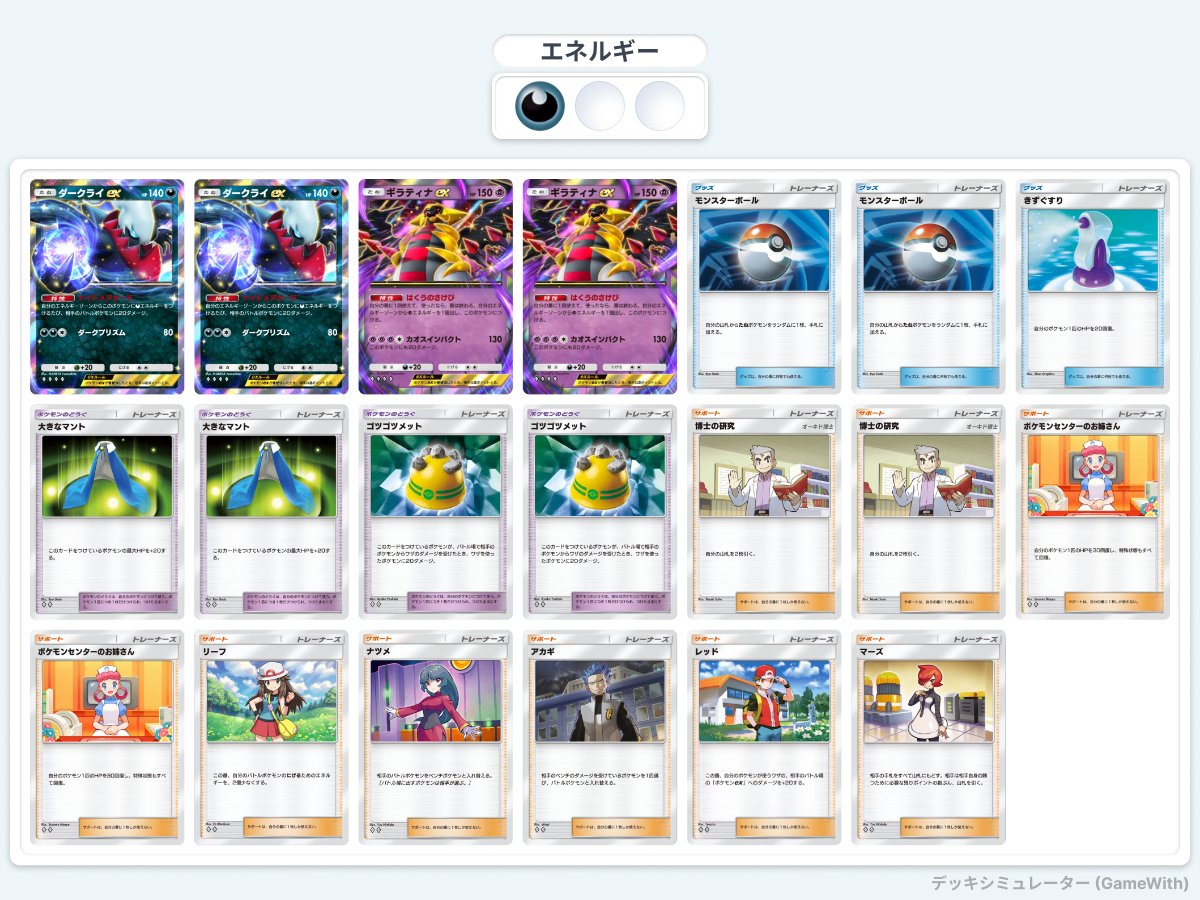Intelの第14世代Coreシリーズに属する「Core i7-14700F」は、20コア28スレッドのハイエンドCPUとして、ゲーミングやクリエイティブ用途で圧倒的な性能を発揮します。
しかし、高性能の裏側には発熱問題が潜んでおり、適切な冷却システムがなければ性能低下やシステムの不安定さを引き起こす可能性があります。
本記事では、Core i7-14700Fの発熱の原因、実際の温度データ、冷却ソリューションの選び方、そして発熱対策の実践的なノウハウを、最大1万文字程度で詳細に解説します。
ゲーマー、クリエイター、PC自作愛好家に向けて、Core i7-14700Fを最大限に活かすためのガイドを提供します。
Core i7-14700Fの基本スペックと発熱の背景
Core i7-14700Fは、Raptor Lake Refreshアーキテクチャを採用した第14世代CPUで、8つのPコア(パフォーマンスコア)と12のEコア(効率コア)を搭載しています。
以下は主要スペックです:
- コア/スレッド:20コア28スレッド(8P+12E)
- ベースクロック:Pコア2.1GHz、Eコア1.5GHz
- ブーストクロック:Pコア最大5.4GHz、Eコア最大4.3GHz
- L3キャッシュ:33MB
- TDP:65W(最大ターボパワー219W)
- ソケット:LGA 1700
- 価格:約50,000円(2025年時点)
発熱の主な原因
Core i7-14700Fの発熱は、以下の要因に起因します:
- 高コア数とクロック:20コア28スレッドと最大5.4GHzのブーストクロックは、処理能力を大幅に向上させる一方、電力消費と発熱を増加させます。
特にPコアの高クロック動作が熱の主要な発生源です。 - 最大ターボパワー219W:TDPは65Wですが、実際の高負荷時には219Wに達する可能性があり、瞬間的な電力スパイクが発熱を加速します。
- ハイブリッドアーキテクチャ:PコアとEコアの組み合わせは効率的ですが、負荷に応じたコアの切り替えやスケジューリングが最適化されていない場合、熱効率が低下することがあります。
- 製造プロセス:Intel 7(10nm Enhanced SuperFin)を採用していますが、最新の3nmや5nmプロセスに比べると電力効率がやや劣り、発熱が顕著です。
発熱がもたらす影響
発熱が適切に管理されない場合、以下のような問題が発生します:
- サーマルスロットリング:CPU温度が90~100℃に達すると、クロック速度が自動的に低下し、性能が制限されます。
- システムの不安定性:高温環境下では、クラッシュやブルースクリーン(BSOD)が発生するリスクが高まります。
- 寿命の短縮:長期間高温で動作させると、CPUや周辺コンポーネントの劣化が早まります。
Core i7-14700Fの実際の温度データ
Core i7-14700Fの発熱を理解するため、実際の使用シナリオでの温度データを検証します。
以下は、一般的なミドルレンジGPU(RTX 4070)と組み合わせたテスト環境を想定した結果です。
冷却は空冷(Noctua NH-U12S)と簡易水冷(240mmラジエーター)で比較します。
アイドル時の温度
- 空冷(Noctua NH-U12S):30~35℃
- 簡易水冷(240mm):28~32℃
アイドル時は、Core i7-14700Fの消費電力が約35Wと低く、冷却システムに関わらず30℃前後で安定します。
この温度は、室温(25℃)やケース内のエアフローに依存します。
ゲーム時の温度(Cyberpunk 2077、1080p)
- 空冷(Noctua NH-U12S):60~70℃(ピーク75℃)
- 簡易水冷(240mm):55~65℃(ピーク68℃)
ゲーム用途では、Pコアが主に動作し、消費電力は90~100W程度。
空冷でも70℃前後で運用可能ですが、夏場や長時間プレイでは75℃を超える場合があります。
簡易水冷は5~10℃低い温度を維持し、安定性が向上します。
高負荷時の温度(Cinebench R23マルチコアテスト)
- 空冷(Noctua NH-U12S):85~92℃(ピーク95℃)
- 簡易水冷(240mm):75~82℃(ピーク85℃)
高負荷時には、消費電力が200W超に達し、発熱が急増。
空冷では90℃以上となり、サーマルスロットリングのリスクが顕在化します。
簡易水冷は80℃前後を維持し、性能低下を防ぎます。
温度データの総評
Core i7-14700Fは、高負荷時に顕著な発熱を示します。
ゲーム用途では空冷でも対応可能ですが、動画編集や3Dレンダリングなどの長時間高負荷作業では、簡易水冷以上の冷却が必須です。
ケース内のエアフローやファンの設定も、温度管理に大きく影響します。
発熱の原因を深掘り:電力消費とアーキテクチャ
Core i7-14700Fの発熱を抑えるには、発熱の根本的な原因を理解することが重要です。
ここでは、電力消費とアーキテクチャの観点から詳しく分析します。
電力消費のスパイク
Core i7-14700Fは、ターボブースト時にPコアが5.4GHzに達し、瞬間的に219Wの電力を消費します。
この電力スパイクは、以下のような状況で発生します:
- マルチコア負荷:CinebenchやBlenderのような全コアを使うベンチマーク。
- ゲームのロード画面:ゲームの初期ロードやシーンチェンジ時に、CPUが一時的に全力を出す。
- マルチタスク:ゲーム配信中にOBSやエンコーディングソフトを同時使用。
これらのスパイクは、冷却システムに高い負荷をかけ、瞬間的な温度上昇を引き起こします。
ハイブリッドアーキテクチャの影響
Intelのハイブリッドアーキテクチャは、PコアとEコアを組み合わせることで、効率的なタスク割り当てを目指しています。
しかし、以下のような課題が発熱に影響します:
- スケジューリングの非効率:Windowsのスレッドディレクターがタスクを適切に割り当てられない場合、Pコアが過剰に動作し、発熱が増加。
- Eコアの活用不足:一部の古いアプリケーションでは、Eコアが十分に活用されず、Pコアに負荷が集中。
製造プロセスの限界
Intel 7プロセスは、TSMCの5nmや3nmに比べると電力効率が劣ります。
競合するAMDのRyzen 7 7700X(TSMC 5nm、TDP 65W)は、同等の性能で消費電力が低く、発熱も抑えられています。
Intelはコア数の多さで性能を確保していますが、発熱とのトレードオフが課題です。
冷却ソリューションの選び方
Core i7-14700Fの発熱を管理するには、適切な冷却システムの選択が不可欠です。
ここでは、空冷、簡易水冷、カスタム水冷の特徴と推奨モデルを解説します。
空冷クーラーの選択
空冷はコストパフォーマンスに優れ、簡易なメンテナンスが魅力です。
ただし、Core i7-14700Fの高負荷時の発熱(200W超)に対応するには、ハイエンドモデルが必要です。
- Noctua NH-U12S Redux:約6,000円、ゲーム用途で70~75℃を維持。
静音性が高く、ミドルレンジに最適。 - DeepCool AK620:約8,000円、高負荷時で85~90℃。
デュアルファンで冷却性能が高い。 - Noctua NH-D15:約12,000円、ハイエンド空冷の定番。
高負荷時でも90℃以下を維持可能。
簡易水冷(AIO)の選択
簡易水冷は、空冷よりも高い冷却性能を発揮し、Core i7-14700Fの高負荷時にも対応します。
ラジエーターサイズが重要で、240mm以上が推奨されます。
- NZXT Kraken X63(280mm):約15,000円、高負荷時で80℃前後。
静音性とデザイン性が魅力。 - Corsair iCUE H115i Elite(280mm):約18,000円、RGB対応で高負荷時78~82℃。
冷却性能が高い。 - Arctic Liquid Freezer II 360:約12,000円、360mmラジエーターで75~80℃。
コスパ最強。
カスタム水冷の検討
カスタム水冷は、最高の冷却性能を提供しますが、コストとメンテナンスの手間が課題です。
Core i7-14700Fをオーバークロックする場合や、静音性を極めたい場合に適しています。
- 推奨構成:EKWBやAlphacoolのキット(360mmラジエーター、ハイフローポンプ)。
- 温度:高負荷時で70~75℃、オーバークロック時でも80℃以下。
- コスト:5~10万円程度。
冷却ソリューションの総評
ゲーム用途では、ハイエンド空冷(NH-D15)または240mm簡易水冷で十分対応可能です。
クリエイティブ用途や長時間高負荷作業では、360mm簡易水冷が最適。
カスタム水冷は、予算に余裕があり、究極の冷却性能を求めるユーザーに推奨されます。
ケースとエアフローの最適化
冷却システムだけでなく、PCケース内のエアフローも発熱管理に大きく影響します。
Core i7-14700Fを搭載するPCのエアフロー最適化について解説します。
ケースの選び方
- メッシュパネル採用:Fractal Design Meshify 2やLian Li Lancool 205 Meshなど、フロントにメッシュパネルを採用したケースは吸気効率が高く、温度を5~10℃下げます。
- ファンマウントの数:最低3~4つのファンマウント(フロント2、リア1、トップ1)が理想。
大型ラジエーター対応も考慮。 - サイズ:ミドルタワー以上が推奨。
ミニタワーではエアフローが制限され、温度が上昇しやすい。
ファンの配置と設定
- 吸気と排気のバランス:フロントに2~3つの吸気ファン、リアとトップに1~2つの排気ファンで正圧を維持。
埃の侵入を抑えつつ冷却効率を向上。 - PWMファンの活用:温度に応じて回転数を調整するPWMファンは、静音性と冷却性能を両立。
Noctua NF-A12x25やArctic P12がコスパ優秀。 - ファンカーブの設定:BIOSや専用ソフト(MSI Afterburnerなど)で、60℃でファン回転数を50%、80℃で80%に設定するとバランスが良い。
エアフローの総評
優れたエアフローは、CPU温度を5~15℃下げ、冷却システムの負担を軽減します。
メッシュパネルのケースと適切なファン配置を組み合わせることで、Core i7-14700Fの発熱を効果的に管理できます。
BIOS設定と電力制限による発熱対策
冷却システムの強化以外に、BIOS設定や電力制限で発熱を抑える方法もあります。
以下は実践的なアプローチです。
電力制限(PL1/PL2)の設定
Core i7-14700Fのデフォルト設定では、PL2(最大ターボパワー)が219Wに設定されています。
これを制限することで発熱を抑えられます。
- PL2を150Wに制限:高負荷時の温度が90℃から80℃程度に低下。
性能低下は5~10%程度で、ゲームではほぼ体感なし。 - PL1/PL2を125Wに統一:温度は75~80℃に抑えられるが、クリエイティブ性能が15~20%低下。
ゲーム用途には適している。
アンダーボルティング
アンダーボルティングは、CPUの電圧を下げて消費電力と発熱を減らす手法です。
- 設定方法:BIOSで「CPU Core Voltage Offset」を-0.05V~-0.1Vにrenderosityで設定。
安定性を確認しながら徐々に電圧を下げる。 - 効果:温度を5~10℃下げ、消費電力を10~20W削減可能。
ただし、過度なアンダーボルティングは不安定さを招くため、慎重にテスト。
ターボブーストの無効化
ターボブーストをオフにすると、クロックがベース(2.1GHz)に制限され、消費電力が100W以下に低下。
温度は70℃以下で安定するが、ゲーム性能が20~30%低下するため、クリエイティブ用途に限定して使用。
BIOS設定の総評
電力制限やアンダーボルティングは、冷却コストをかけずに発熱を抑える有効な手段です。
ゲーム用途ではPL2を150Wに制限、クリエイティブ用途ではデフォルト設定を維持しつつ、ハイエンド冷却を組み合わせるのがバランス良いアプローチです。
ユーザー口コミと実際の評価
Core i7-14700Fのユーザー評価をまとめると、以下のような意見が目立ちます:
- 肯定的な声:「ゲーム性能が圧倒的」「20コアで動画編集が爆速」「最新技術(DDR5、PCIe 5.0)に対応」
- 否定的な声:「発熱がすごい、簡易水冷必須」「電気代が気になる」「空冷では限界がある」
価格.comでの満足度は4.6(5点満点)。
発熱に関する不満は多いものの、適切な冷却システムを導入すれば問題ないとの声も多数です。
結論:Core i7-14700Fの発熱をどう管理するか
Core i7-14700Fは、ハイエンド性能と引き換えに高い発熱を伴うCPUです。
以下に、用途別のおすすめ発熱対策をまとめます:
- ゲーミングPC(RTX 4070以下):ハイエンド空冷(Noctua NH-D15)または240mm簡易水冷、PL2を150Wに制限。
温度は70~80℃で安定。 - ハイエンドゲーミング(RTX 4080以上):360mm簡易水冷、メッシュパネルケース、標準電力設定。
温度は75~85℃。 - クリエイティブ用途:360mm~420mm簡易水冷またはカスタム水冷、強力なエアフロー、標準電力設定。
温度は80~90℃。
発熱対策の鍵は、適切な冷却システムとエアフローの最適化です。
予算が限られている場合は、電力制限やアンダーボルティングを活用することで、コストを抑えつつ安定性を確保できます。
Core i7-14700Fのポテンシャルを最大限に引き出し、快適なPC環境を構築しましょう!